Samsung Connect Tag, 개통은 어떻게 하나요?
- 날짜 2020-08-10
- 조회수 5,415
Samsung Connect 앱을 이용한 개통 방법
Samsung Connect Tag
1. 상태 표시등이 파란색으로 켜질 때까지 제품의 전원 버튼을 2초간 길게 누르세요.
2. NB-IoT 네트워크를 사용하여 제품의 위치를 Samsung Connect앱에 전송하기 위해 모바일 연결을 시작하면 상태 표시등이 파란색으로 깜박이며, 연결 대기 상태에 진입하면 상태 표시등이 빨간색 → 녹색 → 파란색의 순서로 깜박입니다.
휴대폰 기기
1. Paly 스토어, Galaxy Store 또는 iTunes Store에서 Samsung Connect 앱을 설치 진행하세요.
(iTunes용 Samsung Connect로 일부 기능 사용 가능, iTunes용 플러그인 검증 완료 시 전 기능 사용 가능)
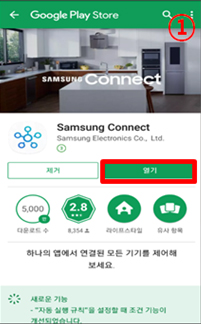
열기 선택

시작
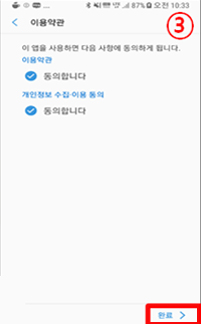
완료
2. 제품이 자동으로 검색되면 개통 안내 팝업창이 나타납니다.
(개통 안내 팝업 창이 나타나지 않을 경우 제품의 QR코드를 스캔해 개통하세요.)
① IMEI 자동인식 및 개통신청서 화면이 뜹니다.
② 약관동의를 하세요.
③ 보안문자를 입력하세요.
④ 실명인증을 하세요.
⑤ 본인인증을 하세요.
⑥ 휴대폰번호 확인하여 OTP 발급 및 확인을 누르세요.
⑦ 개통 단말 정보를 확인하여 신규개통 및 기기변경을 하세요.
⑧ IMEI 사전체크를 진행하세요.
⑨ 이용권 구매 정보를 클릭하여 상품과 상세정보를 확인 한 뒤 가입 동의를 하세요.
⑩ 신청서를 전송하세요.
⑪ 개통이 완료되면, 개통결과를 확인하세요. Samsung Connect 앱으로 이동하여 기기 등록을 진행하세요.
3. Samsung Connect 앱에서 기기 등록을 진행합니다.
① 내 디바이스에서 [TAG]CONNECT TAG 제품이 검색되는지 확인하세요.
② 지금 추가를 누르세요.
③ 이용약관에 동의하세요.
④ 디바이스 연결 및 등록을 완료하세요.
⑤ 디바이스 컨트롤러 다운로드가 팝업창이 뜨면 다운로드 하세요.
⑥ 서비스 시작 안내 팝업창이 나타나면 시작을 누르세요.
⑦ 사용 방법을 확인하면 등록이 완료됩니다.
제품의 QR코드를 스캔해서 개통하기
- 1. 모바일 기기에서 제품 라벨의 QR코드 스캔 앱을 설치 한 후 실행하세요.
- 2. 제품 라벨 위쪽의 QR코드를 스캔하세요. 인터넷 앱이 실행되며 통신사의 온라인 개통 신청서가 나타납니다.
- 3. 화면의 안내에 따라 신청서를 작성하고 개통을 완료하세요. 제품이 개통되면 모바일 기기의 Samsung Connect 앱과 연결하여 사용할 수 있습니다.
-
삼성 커넥터 태그의 바코드 인식
-
인터넷 URL 주소로 진입하여 설치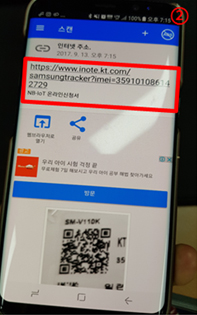
- 평가해 주신 의견은 콘텐츠 개선을 위한 자료로만 활용됩니다.